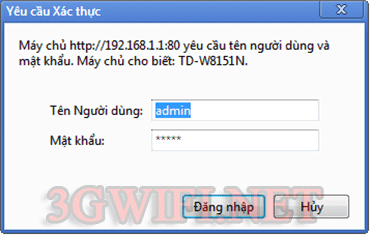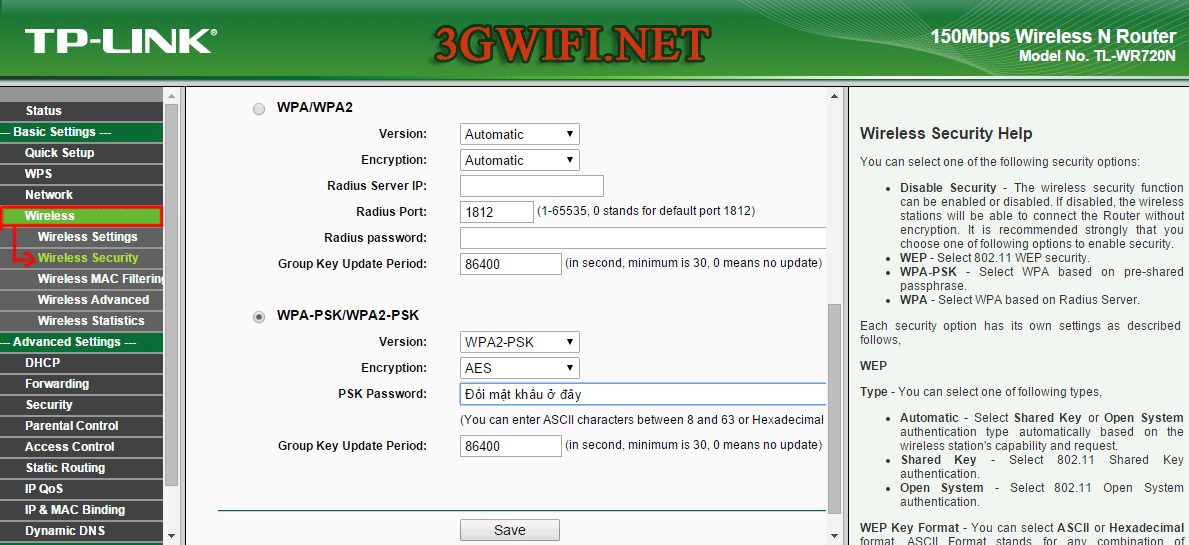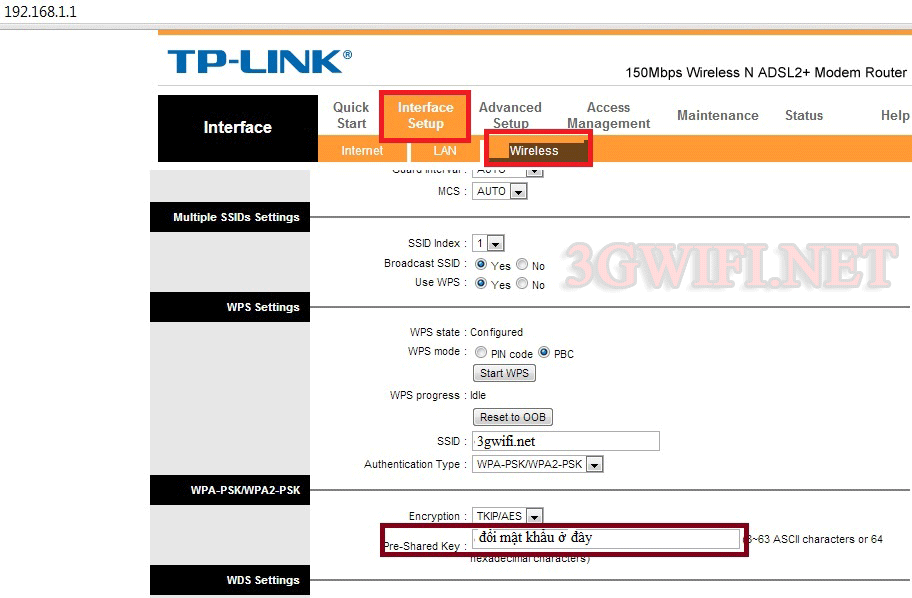Chắc hẳn các bạn đã không còn lạ lẫm gì với những chiếc modem wifi nữa đâu nhỉ. Nhưng để biết cách đổi pass wifi thì không phải ai cũng biết. Hôm nay 3Gwifi xin hướng dẫn các bạn chi tiết cách đổi mật khẩu modem wifi của Viettel, TP-Link và Tenda 1 cách đầy đủ nhất.
Cách đăng nhập và đổi mật khẩu modem wifi
Bước 1: Đăng nhập modem
Bình thường thì hầu hết tất cả các loại bộ phát wifi nhà mạng sẽ đặt mật khẩu và tài khoản mặc định là: admin.
Nếu bạn không thể đăng nhập vào modem của mình thì có thể liên hệ nhà mạng để xin cấp lại tài khoản đăng nhập modem của bạn nhé. Bạn chỉ cần gọi đến tổng đài và họ sẽ cung cấp mật khẩu cho bạn. Bạn chỉ cần đọc địa chỉ nhà hoặc số điện thoại người đăng ký mạng là được.
Bước 2: Tiến hành đổi mật khẩu
Phần này mình hướng dẫn tùy vào từng modem và cách cài đặt để đổi mật khẩu sẽ khác nhau. Bạn hãy làm theo tương ứng với modem mạng của nhà bạn nhé.
Đổi mật khẩu modem wifi Viettel
Bạn đăng nhập vào modem wifi viettel và thực hiện theo từng bước như sau. Chọn WLAN >> Security sau đó chọn WPA Passphrase để thực hiện đổi mật khẩu
Đối với modem wifi TP-Link giao diện màu xanh
Các loại modem wifi tp-link thường có 2 loại đó là loại màu xanh và loại màu vàng. Loại màu xanh sẽ có giao diện menu nằm dọc như trên còn loại giao diện màu vàng sẽ có giao diện menu nằm ngang. Chọn Wireless >> Wireless Security >> chọn PSK Password để đổi mật khẩu theo ý muốn của bạn.
Đối với modem wifi TP-Link giao diện màu vàng
Đổi mật khẩu TP-Link giao diện màu vàng bạn làm như sau: Chọn Wireless >> Wireless Security >> chọn Pre-Shareked Key để đổi pass theo ý của bạn.
>>> Bạn muốn sử dụng 1 thiết bị phát wifi sử dụng dễ dàng, bảo mật tốt hãy xem: cục phát wifi từ sim 4G
Đổi mật khẩu bộ phát wifi Tenda
Đổi với modem wifi Tenda thì bạn hãy xem video hướng dẫn ở bên dưới đây. Bạn chỉ cần làm theo là sẽ đổi thành công mật khẩu modem Tenda.
Trên đây là hướng dẫn đổi mật khẩu modem của 1 số hãng phổ biến tại Việt Nam. Chúng tôi sẽ cập nhập cách đổi mật khẩu của những hãng khác như Buffalo, Huawei…
Bài viết đã được chỉnh sửa và cập nhật ngày 14/01/2020